Với những người viết bài về công nghệ, ảnh chụp màn hình rõ nét tạo nên sự khác biệt lớn khi hướng dẫn mọi người cách sử dụng phần mềm hoặc làm nổi bật một tính năng cụ thể. Vấn đề là nhiều người vẫn sử dụng màn hình 1080p. Mỗi khi cần phóng to để làm nổi bật một cửa sổ hoặc nút nhỏ, độ phân giải lại giảm, hình ảnh trông mờ và gần như không thể đọc được chữ. Họ không thực sự xem hoặc chơi game 4K trên PC, vì vậy họ không muốn chi hàng trăm đô la cho một màn hình 4K chỉ để chụp ảnh màn hình đẹp hơn.
Vì vậy, họ tiếp tục tìm kiếm giải pháp cho đến khi phát hiện ra một mẹo cho phép màn hình 1080p hiện tại tạo ảnh chụp màn hình 4K chỉ bằng cách thay đổi một cài đặt trong bảng điều khiển GPU. Nhiều người muốn thực hiện tất cả những điều này trên PC Windows của mình, nhưng logic tương tự cũng áp dụng cho các hệ điều hành khác. Người dùng Linux có thể đạt được kết quả tương tự thông qua cài đặt tỷ lệ Xrandr, và người dùng Mac đã được hưởng lợi từ tỷ lệ Retina trên các màn hình được hỗ trợ.
Tại sao không thể chọn 4K trên Windows?
Vấn đề không phải ở card đồ họa; màn hình mới là yếu tố quyết định
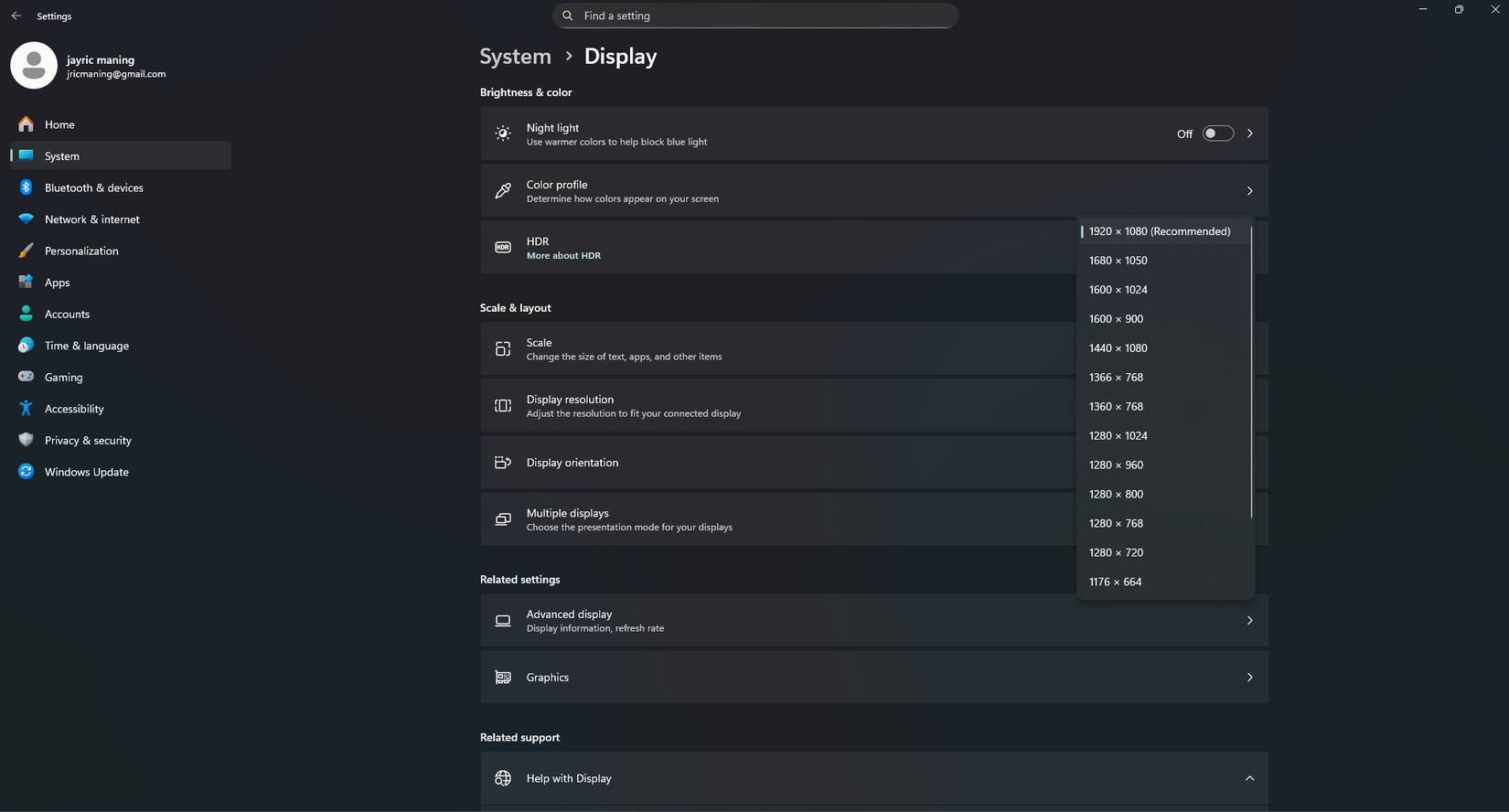
Mặc dù card đồ họa hoàn toàn có thể xử lý kết xuất 4K, nhưng nút thắt nằm ở màn hình và cách Windows xử lý các tùy chọn độ phân giải. Khi Windows phát hiện màn hình của bạn, nó sẽ đọc độ phân giải gốc của màn hình và khóa bạn vào đó làm lựa chọn tối đa.
Màn hình 1080p báo cáo với Windows rằng nó hỗ trợ 1920×1080, vì vậy Windows từ chối cung cấp bất kỳ độ phân giải cao hơn nào trong cài đặt hiển thị. Hệ thống giả định rằng bạn chỉ cần độ phân giải mà màn hình có thể hiển thị. Điều này hợp lý cho việc sử dụng hàng ngày, nhưng nó lại gây ra vấn đề khi bạn cần đầu ra có độ phân giải cao hơn cho các tác vụ cụ thể như chụp ảnh màn hình.
GPU của bạn có khả năng hiển thị nội dung 4K, nhưng Windows không cho phép bạn truy cập khả năng đó. Menu cài đặt hiển thị chỉ hiển thị các tùy chọn tối đa là độ phân giải gốc của màn hình, làm lãng phí tiềm năng của card đồ họa. Mặc dù hạn chế, nhưng hạn chế này thực sự tồn tại để đảm bảo khả năng tương thích và ngăn ngừa các sự cố độ phân giải màn hình thường gặp của Windows.
Giải pháp cho độ phân giải GPU
Cách mở khóa độ phân giải 4K trên màn hình 1080p
GPU hiện đại có khả năng hiển thị ở độ phân giải như 4K hoặc thậm chí 8K khi được đẩy lên. Cả NVIDIA và AMD đều tích hợp khả năng này vào card đồ họa của họ thông qua các tính năng lần lượt được gọi là Dynamic Super Resolution (DSR) và Virtual Super Resolution (VSR). Các công nghệ này cho phép GPU của bạn hiển thị hình ảnh ở độ phân giải 4K và sau đó tự động thu nhỏ chúng để phù hợp với màn hình có độ phân giải thấp hơn.
Người dùng NVIDIA có thể truy cập tính năng này thông qua NVIDIA Control Panel. Nhấp chuột phải vào màn hình, chọn NVIDIA Control Panel, sau đó nhấp vào Manage 3D settings. Cuộn xuống cho đến khi bạn tìm thấy DSR – Factors và bật tùy chọn 4.00x scaling. Hệ số nhân này sẽ yêu cầu GPU của bạn hiển thị ở độ phân giải gấp 4 lần độ phân giải gốc, tương đương với 4K trên màn hình 1080p.
Sau khi áp dụng cài đặt này, hãy quay lại Display settings. Bây giờ, bạn sẽ thấy tùy chọn độ phân giải khả dụng là 3840×2160, một điều chưa từng có trước đây. Hãy chọn độ phân giải cao nhất có sẵn, sau đó điều chỉnh tỷ lệ hiển thị đến mức bạn cảm thấy thoải mái. Mọi người thường chọn 200% hoặc 250%. Desktop của bạn có thể trông hơi khác một chút khi Windows thích ứng với độ phân giải mới, nhưng chất lượng ảnh chụp màn hình sẽ được cải thiện đáng kể!
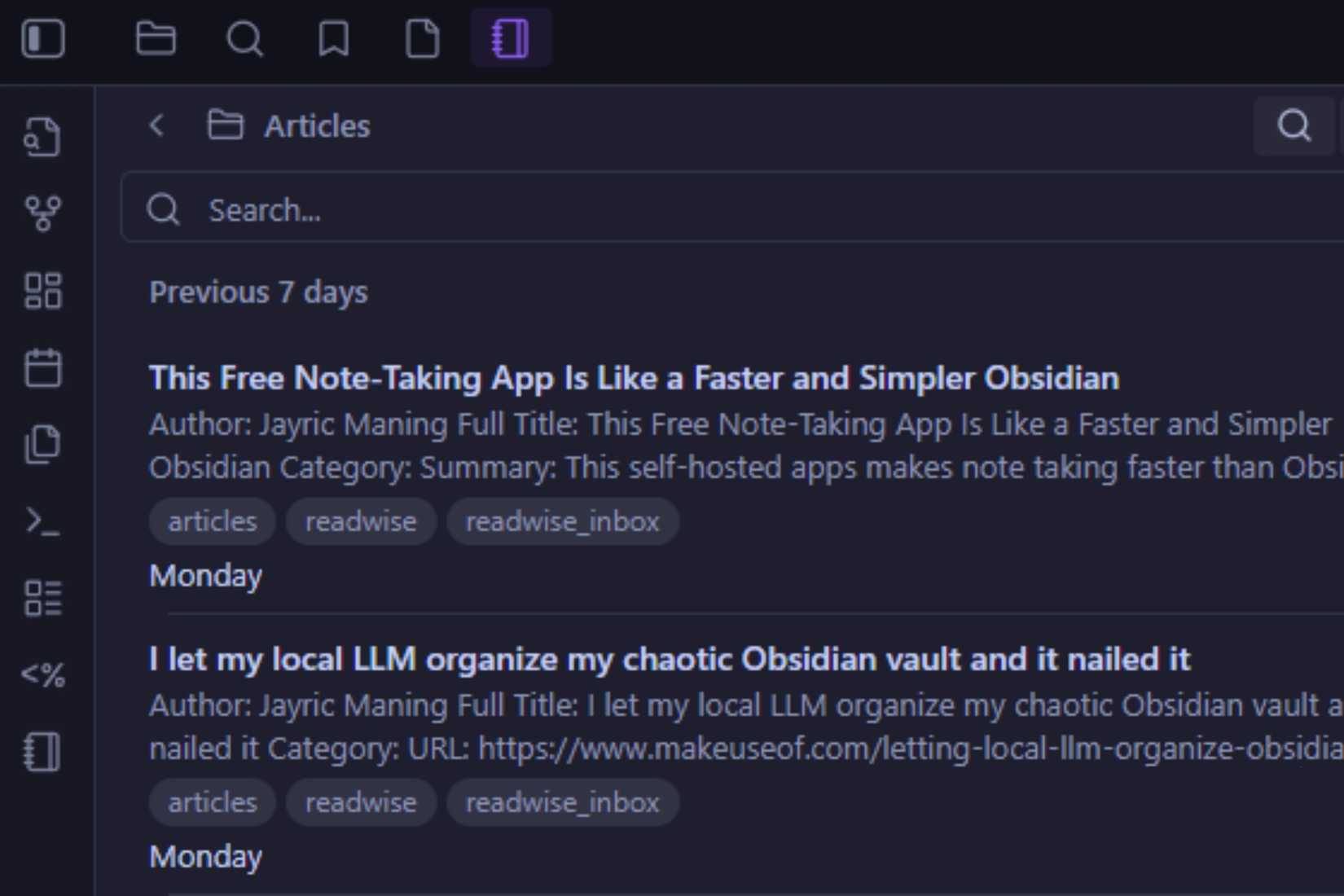
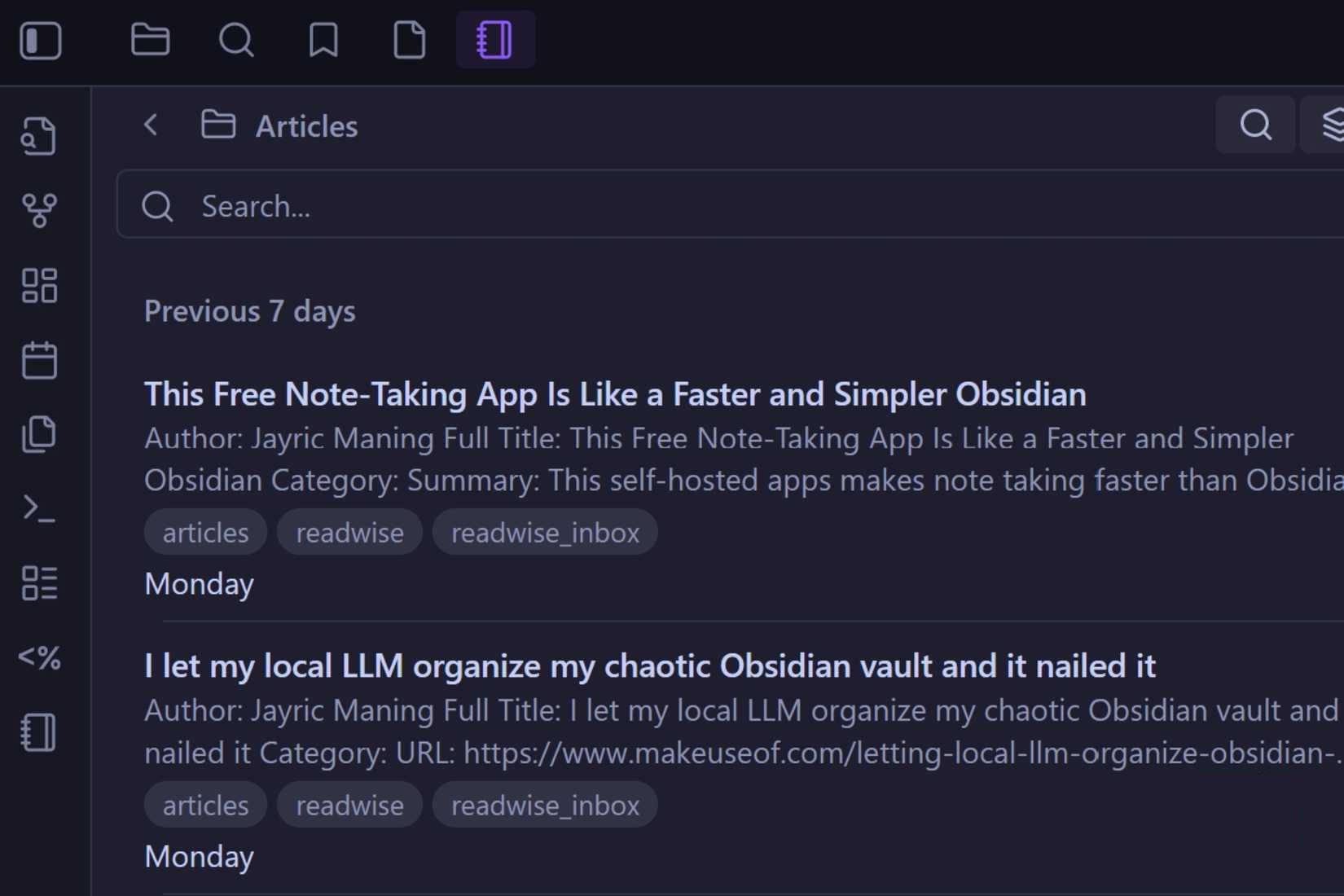
Người dùng AMD cũng làm tương tự thông qua Radeon Software. Mở bảng điều khiển AMD, nhấp vào tab Display, sau đó bật tùy chọn Virtual Super Resolution. Màn hình có thể nhấp nháy trong giây lát khi cài đặt được kích hoạt. Sau đó, bạn có thể chọn độ phân giải cao hơn trong cài đặt Windows, giống như với NVIDIA.
Giờ đây, khi bạn chụp ảnh màn hình bằng phương pháp thông thường - dù là Windows Snipping Tool hay ứng dụng của bên thứ ba - bạn đang chụp ở độ phân giải 4K thực sự. Sự khác biệt sẽ trở nên rõ ràng ngay lập tức khi bạn phóng to hoặc cắt ảnh. Văn bản vẫn sắc nét, các nút bấm vẫn sắc nét, và mọi thứ trông chuyên nghiệp.
Rất tiếc, tùy chọn này không khả dụng trên laptop Windows và máy tính để bàn sử dụng đồ họa tích hợp. Bạn sẽ cần lắp đặt GPU chuyên dụng trên máy tính để bàn hoặc build eGPU cho laptop để truy cập NVIDIA hoặc AMD Control Panel.
Bắt đầu chụp ảnh màn hình chất lượng cao miễn phí
Nếu PC của bạn có card đồ họa NVIDIA hoặc AMD chuyên dụng, nhiều khả năng nó sẽ hỗ trợ tính năng này. Bạn không cần nâng cấp toàn bộ thiết lập để có chất lượng ảnh chụp màn hình tốt hơn. GPU hiện tại của bạn có thể đã tích hợp sẵn tính năng này, chỉ cần bạn kích hoạt. Hãy thử tính năng này khi bạn cần ảnh chụp màn hình sắc nét. Mở bảng điều khiển GPU và kiểm tra xem DSR hoặc VSR có hiển thị trong cài đặt không. Bật tính năng điều chỉnh độ phân giải, chuyển Windows sang 4K và bắt đầu chụp.
 Công nghệ
Công nghệ  AI
AI  Windows
Windows  iPhone
iPhone  Android
Android  Học IT
Học IT  Download
Download  Tiện ích
Tiện ích  Khoa học
Khoa học  Game
Game  Làng CN
Làng CN  Ứng dụng
Ứng dụng 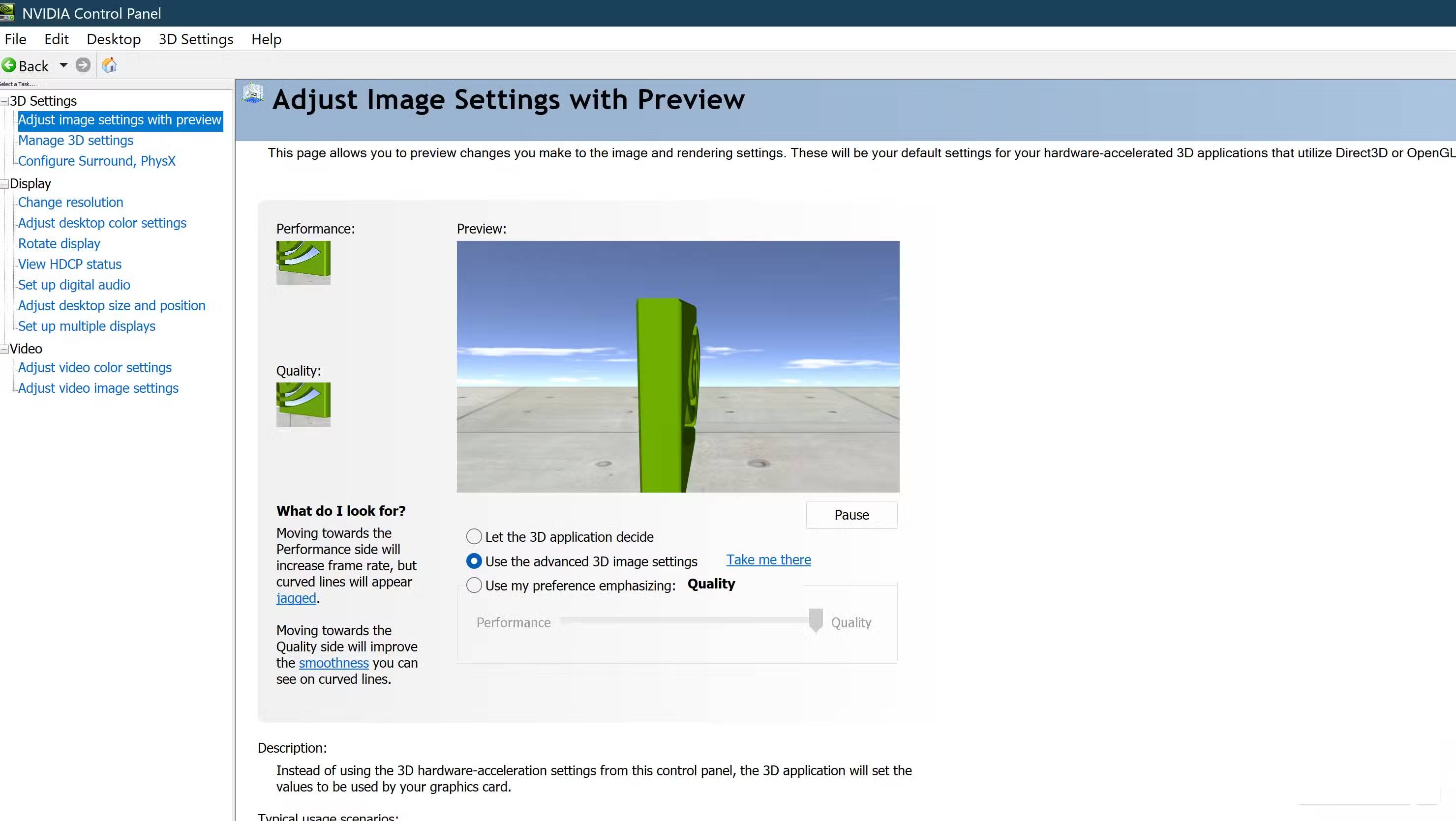

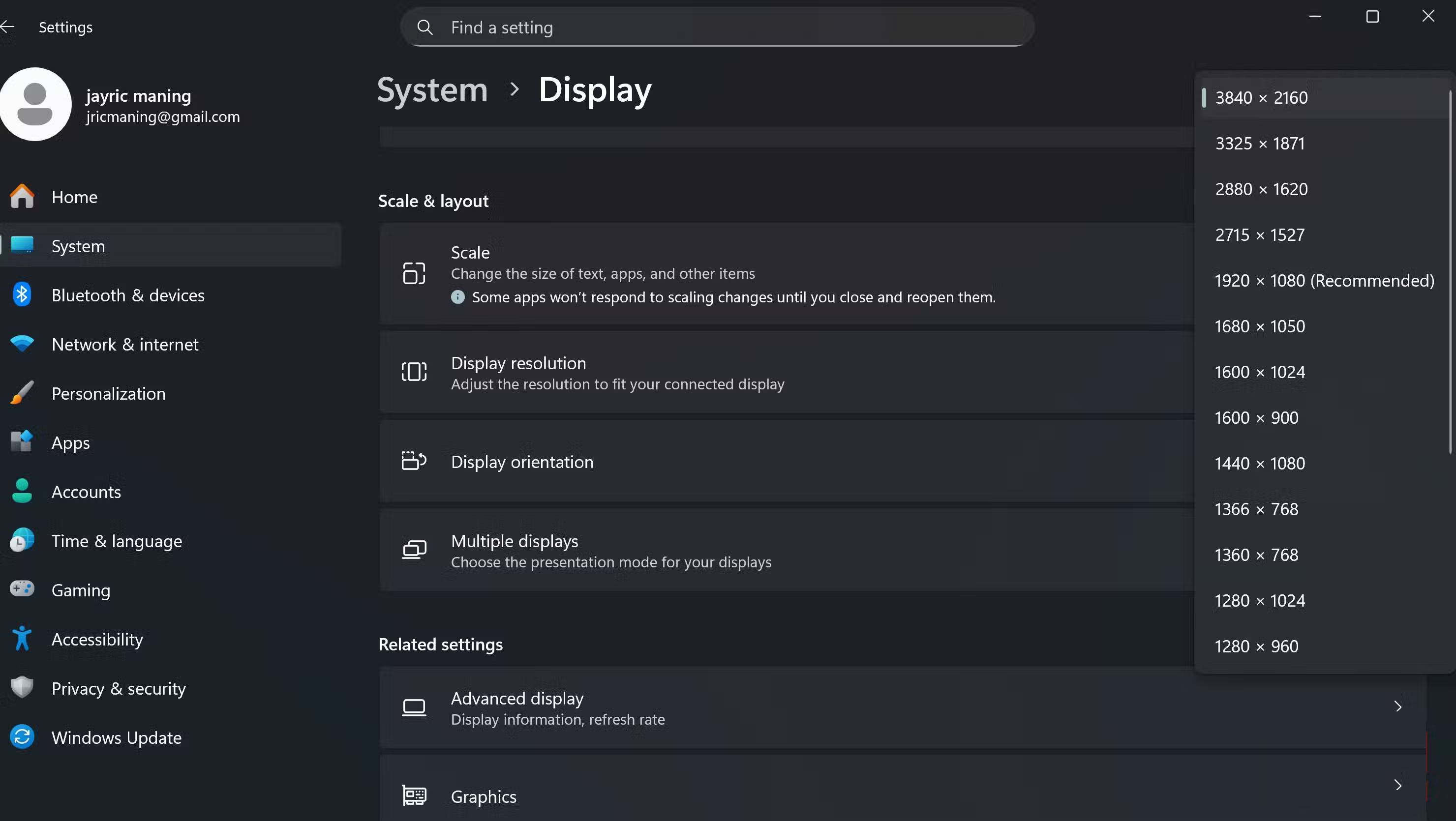
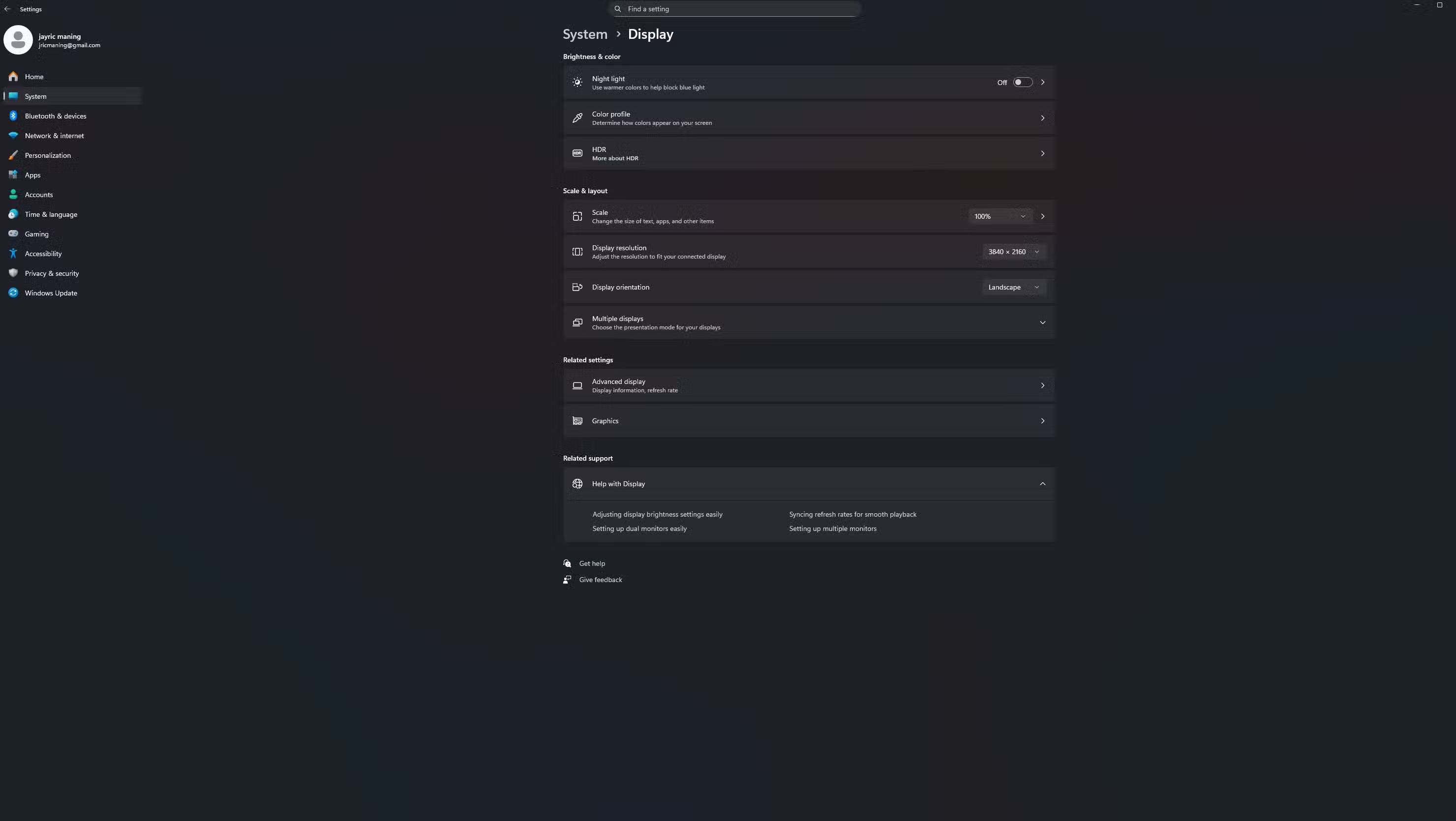
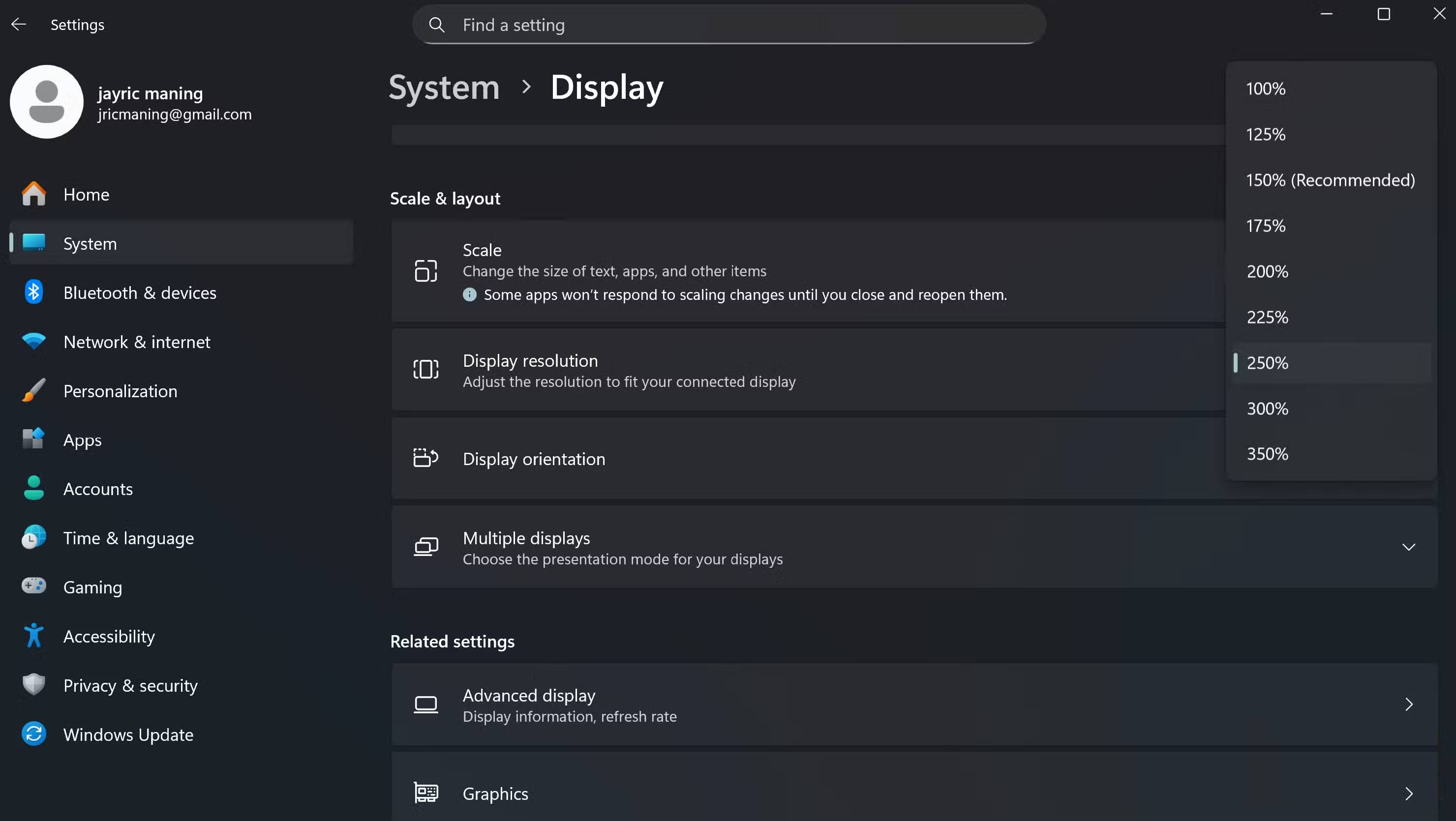



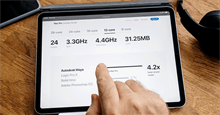


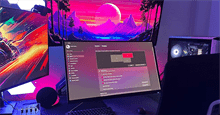

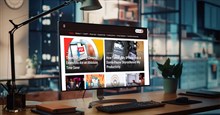
 Phần cứng
Phần cứng  Kiến thức sử dụng
Kiến thức sử dụng  Linh kiện máy tính
Linh kiện máy tính  CPU
CPU  RAM, Card
RAM, Card  Chuột & Bàn phím
Chuột & Bàn phím  Thiết bị mạng
Thiết bị mạng 









 Linux
Linux  Đồng hồ thông minh
Đồng hồ thông minh  macOS
macOS  Chụp ảnh - Quay phim
Chụp ảnh - Quay phim  Thủ thuật SEO
Thủ thuật SEO  Kiến thức cơ bản
Kiến thức cơ bản  Lập trình
Lập trình  Dịch vụ công trực tuyến
Dịch vụ công trực tuyến  Dịch vụ nhà mạng
Dịch vụ nhà mạng  Quiz công nghệ
Quiz công nghệ  Microsoft Word 2016
Microsoft Word 2016  Microsoft Word 2013
Microsoft Word 2013  Microsoft Word 2007
Microsoft Word 2007  Microsoft Excel 2019
Microsoft Excel 2019  Microsoft Excel 2016
Microsoft Excel 2016  Microsoft PowerPoint 2019
Microsoft PowerPoint 2019  Google Sheets
Google Sheets  Học Photoshop
Học Photoshop  Lập trình Scratch
Lập trình Scratch  Bootstrap
Bootstrap  Năng suất
Năng suất  Game - Trò chơi
Game - Trò chơi  Hệ thống
Hệ thống  Thiết kế & Đồ họa
Thiết kế & Đồ họa  Internet
Internet  Bảo mật, Antivirus
Bảo mật, Antivirus  Doanh nghiệp
Doanh nghiệp  Ảnh & Video
Ảnh & Video  Giải trí & Âm nhạc
Giải trí & Âm nhạc  Mạng xã hội
Mạng xã hội  Lập trình
Lập trình  Giáo dục - Học tập
Giáo dục - Học tập  Lối sống
Lối sống  Tài chính & Mua sắm
Tài chính & Mua sắm  AI Trí tuệ nhân tạo
AI Trí tuệ nhân tạo  ChatGPT
ChatGPT  Gemini
Gemini  Điện máy
Điện máy  Tivi
Tivi  Tủ lạnh
Tủ lạnh  Điều hòa
Điều hòa  Máy giặt
Máy giặt  Cuộc sống
Cuộc sống  TOP
TOP  Kỹ năng
Kỹ năng  Món ngon mỗi ngày
Món ngon mỗi ngày  Nuôi dạy con
Nuôi dạy con  Mẹo vặt
Mẹo vặt  Phim ảnh, Truyện
Phim ảnh, Truyện  Làm đẹp
Làm đẹp  DIY - Handmade
DIY - Handmade  Du lịch
Du lịch  Quà tặng
Quà tặng  Giải trí
Giải trí  Là gì?
Là gì?  Nhà đẹp
Nhà đẹp  Giáng sinh - Noel
Giáng sinh - Noel  Ô tô, Xe máy
Ô tô, Xe máy  Tấn công mạng
Tấn công mạng  Chuyện công nghệ
Chuyện công nghệ  Công nghệ mới
Công nghệ mới  Trí tuệ Thiên tài
Trí tuệ Thiên tài